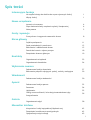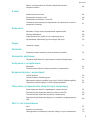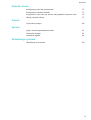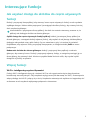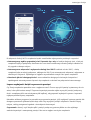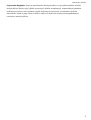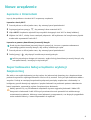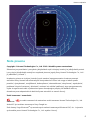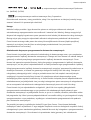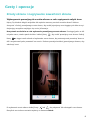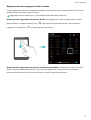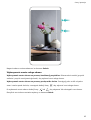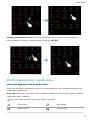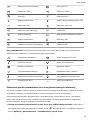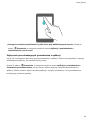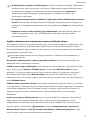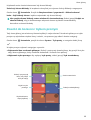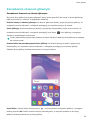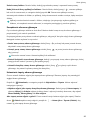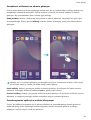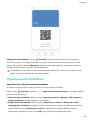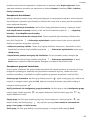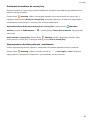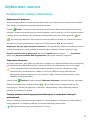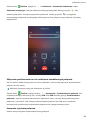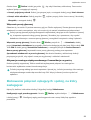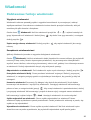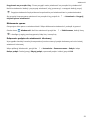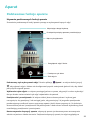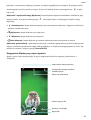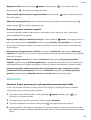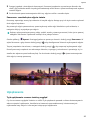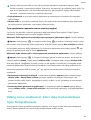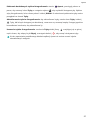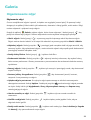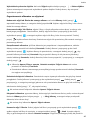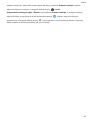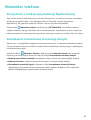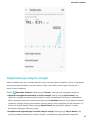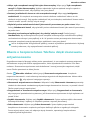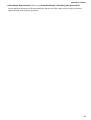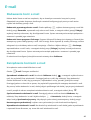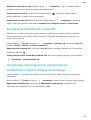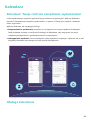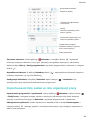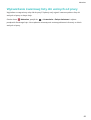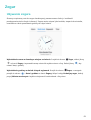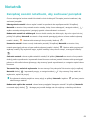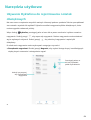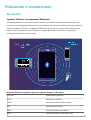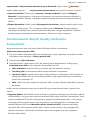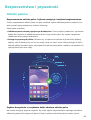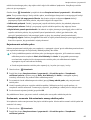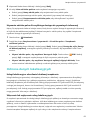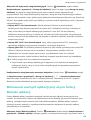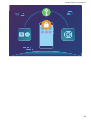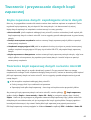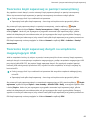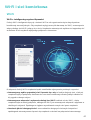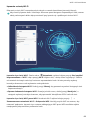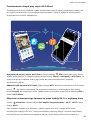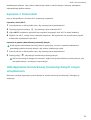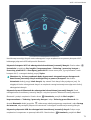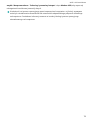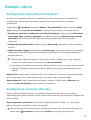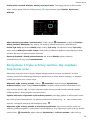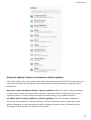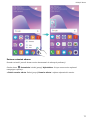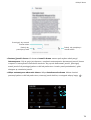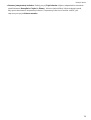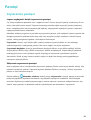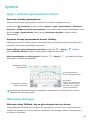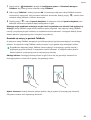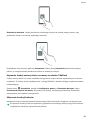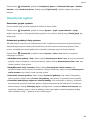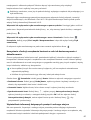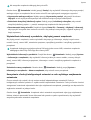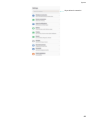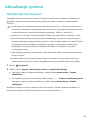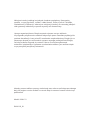Podręcznik użytkownika

Spis treści
Interesujące funkcje
Jak uzyskać dostęp do skrótów do często używanych funkcji 1
Więcej funkcji 1
Nowe urządzenie
Łączenie z Internetem 4
Super ładowanie ładuj urządzenie szybciej i bezpieczniej 4
Nota prawna 5
Gesty i operacje
Zrzuty ekranu i nagrywanie zawartości ekranu
8
Ekran główny
Szybkie przełączanie
11
Panel powiadomień i pasek stanu 12
Blokowanie i odblokowanie ekranu 15
Powrót do korzeni z trybem prostym 18
Zarządzanie ekranem głównym 19
Kontakty
Organizowanie wizytówek
23
Organizowanie kontaktów 24
Wybieranie numeru
Podstawowe funkcje dzwonienia
27
Blokowanie połączeń nękających: spokój, na który zasługujesz 29
Wiadomość
Podstawowe funkcje wiadomości
30
Aparat
Podstawowe funkcje aparatu
32
Panorama 34
Upiększanie 35
Odkryj nowe możliwości, które dają niestandardowe tryby
fotografowania
36
Galeria
Organizowanie zdjęć
38
Menedżer telefonu
Korzystanie z funkcji optymalizacji błyskawicznej
42
Zarządzanie komórkową transmisją danych 42
Optymalizacja zużycia energii 43
i

Dbanie o bezpieczeństwo Telefonu dzięki skanowaniu
antywirusowemu
44
E-mail
Dodawanie kont e-mail 46
Zarządzanie kontami e-mail 46
Zarządzanie kontaktami e-mail VIP 47
Ustawianie automatycznych odpowiedzi na wiadomości e-mail w
programie Exchange
47
Kalendarz
Kalendarz: Twoje centrum zarządzania wydarzeniami
48
Obsługa kalendarza 48
Importowanie listy zadań w celu organizacji pracy 49
Wyświetlanie światowej listy dni wolnych od pracy 50
Zegar
Używanie zegara
51
Notatnik
Zarządzaj swoimi notatkami, aby zachować porządek
53
Narzędzia użytkowe
Używanie Dyktafonu do rejestrowania notatek dźwiękowych
54
Połączenie z urządzeniem
Bluetooth
55
Transferowanie danych między telefonem i komputerem 57
Bezpieczeństwo i prywatność
Odciski palców
59
Ochrona danych lokalizacyjnych 61
Blokowanie ważnych aplikacji przy użyciu funkcji Blokada aplikacji 62
Ulepszona ochrona danych: chroń swoją prywatność 63
Tworzenie i przywracanie danych kopii zapasowej
Kopia zapasowa danych: zapobieganie utracie danych
65
Tworzenie kopii zapasowej danych na karcie microSD 65
Tworzenie kopii zapasowej w pamięci wewnętrznej 66
Tworzenie kopii zapasowej danych na urządzeniu magazynującym
USB
66
Wi-Fi i sieć komórkowa
Wi-Fi
67
Łączenie z Internetem 70
Udostępnianie komórkowej transmisji danych innym urządzeniom 70
Spis treści
ii

Dźwięk i ekran
Konguracja trybu Nie przeszkadzać 73
Konguracja ustawień dźwięku 73
Korzystanie z trybu ochrony wzroku, aby zapobiec zmęczeniu oczu 74
Więcej ustawień ekranu 75
Pamięć
Czyszczenie pamięci 80
System
Język i metoda wprowadzania tekstu
81
Ułatwienia dostępu 81
Ustawienia ogólne 84
Aktualizacja systemu
Aktualizacje internetowe
90
Spis treści
iii

Interesujące funkcje
Jak uzyskać dostęp do skrótów do często używanych
funkcji
Dotknij i przytrzymaj ikonę aplikacji, aby otworzyć menu często używanych funkcji w celu uzyskania
szybkiego dostępu. Możesz także przytrzymać i przeciągnąć określoną funkcję, aby utworzyć do niej
skrót na ekranie głównym.
Jeżeli dotkniesz i przytrzymasz ikonę aplikacji, ale skrót nie zostanie utworzony, oznacza to, że
aplikacja nie obsługuje skrótów na ekranie głównym.
Szybki dostęp do często używanych funkcji aplikacji: dotknij i przetrzymaj ikonę aplikacji na
ekranie głównym, a następnie dotknij wybranej funkcji, aby uzyskać do niej dostęp. Każda aplikacja
obsługuje maksymalnie cztery takie funkcje. Są one ustawione z góry i nie można ich zmieniać.
Przykładowo, aby wykonać sele, przytrzymaj ikonę aparatu, a następnie dotknij Sele w menu
podręcznym.
Dodawanie skrótów do ekranu głównym: dotknij i przytrzymaj ikonę aplikacji na ekranie
głównym, aby otworzyć menu. Dotknij i przytrzymaj wybraną funkcję, a następnie przeciągnij ją na
ekran główny, aby utworzyć skrót. Można na przykład dodać skrót do sele, aby uzyskać szybki
dostęp do tej funkcji w aparacie.
Więcej funkcji
Wi-Fi+: inteligentny asystent łączności
Funkcja Wi-Fi+ inteligentnie łączy się z sieciami Wi-Fi w celu ograniczenia użycia danych podczas
komórkowej transmisji danych. Gdy urządzenie wykryje znaną lub darmową sieć Wi-Fi, automatycznie
włączy obsługę sieci Wi-Fi i połączy się z siecią. Urządzenie automatycznie wybierze też optymalną sieć
w obszarze w celu uzyskania najlepszego połączenia z Internetem.
1

Po włączeniu funkcji Wi-Fi+ urządzenie będzie umożliwiało wykonywanie poniższych czynności:
l Automatyczny wybór optymalnej sieci i łączenie się z nią: ta funkcja obejmuje sieci, z którymi
urządzenie było już połączone, darmowe sieci oraz sieci komórkowej transmisji danych zależnie od
siły sygnału w danym miejscu.
l Automatyczne włączanie i wyłączanie obsługi sieci Wi-Fi: zależnie od sieci Wi-Fi, z którą
urządzenie było wcześniej połączone, obsługa sieci Wi-Fi jest automatycznie włączana i wyłączana w
określonych miejscach. Zapobiega to ciągłemu wyszukiwaniu nowych sieci przez urządzenie.
l Ocenianie jakości dostępnych sieci: ocena aktualnie dostępnych sieciowych hotspotów i
zapobieganie automatycznemu łączeniu się urządzenia z sieciami bez połączenia internetowego.
Lepsza wydajność dzięki czyszczeniu pamięci
Czy Twoje urządzenie spowalnia wraz z upływem czasu? Chcesz wyczyścić pamięć systemową, ale nie
wiesz, które pliki można usunąć? Czyszczenie pamięci pozwala szybko wyczyścić pamięć podręczną,
duże i szczątkowe pliki oraz nieużywane pliki aplikacji, aby poprawić wydajność systemu i zapewnić
najlepszą możliwie pracę urządzenia.
Menedżer telefonu przypomni o potrzebie wyczyszczenia pamięci, jeśli wydajność systemu spadnie lub
dostępna przestrzeń dyskowa będzie zbyt mała. Aby wyczyścić pamięć urządzenia i zwolnić więcej
miejsca, należy postępować zgodnie z instrukcjami ekranowymi.
Czyszczenie: skanuj i czyść zbędne pliki i pamięć podręczną systemu plików w celu szybkiego
zwolnienia pamięci i wewnętrznej pamięci. Nie ma to wpływu na użycie urządzenia.
Interesujące funkcje
2

Czyszczenie dogłębne: skanuj w poszukiwaniu zbędnych plików, w tym plików aplikacji WeChat,
dużych plików, lmów, zdjęć, plików muzycznych, plików szczątkowych, niepotrzebnych pakietów
instalacyjnych oraz w celu uzyskania sugestii dotyczących czyszczenia na podstawie wyników
skanowania. Dzięki tej opcji możesz zwolnić miejsce na dysku bez obawy przed przypadkowym
usunięciem ważnych plików.
Interesujące funkcje
3

Nowe urządzenie
Łączenie z Internetem
Łącz się bez problemu z sieciami Wi-Fi za pomocą urządzenia.
Łączenie z siecią Wi-Fi
1 Przesuń palcem w dół od paska stanu, aby otworzyć panel powiadomień.
2 Przytrzymaj palcem pozycję , aby otworzyć ekran ustawień Wi-Fi.
3 Włącz Wi-Fi. Urządzenie wyświetli listę wszystkich dostępnych sieci Wi-Fi w danej lokalizacji.
4 Wybierz sieć Wi-Fi, z którą chcesz nawiązać połączenie. Jeśli wybierzesz sieć zaszyfrowaną, będzie
trzeba także wprowadzić hasło Wi-Fi.
Łączenie za pomocą komórkowej transmisji danych
Przed użyciem komórkowej transmisji danych upewnij się, że masz u operatora abonament
przewidujący pakiet transmisji danych, aby uniknąć nadmiernych opłat.
1 Przesuń palcem w dół od paska stanu, aby otworzyć panel powiadomień.
2 Dotknij pozycji , aby włączyć komórkową transmisję danych.
Jeśli nie potrzebujesz dostępu do Internetu, wyłącz funkcję komórkowej transmisji danych, aby
oszczędzać baterię i zmniejszyć zużycie danych.
Super ładowanie ładuj urządzenie szybciej i
bezpieczniej
Dla wielu z nas zwykłe ładowanie jest zbyt wolne, ale jednocześnie obawiamy się o bezpieczeństwo
podczas korzystania z szybkiego ładowania. Nie ma co się martwić. Funkcja Super ładowanie zadba o
wszystko. Funkcja ta nawiązuje bezpośrednie połączenie pomiędzy urządzeniem a ładowarką i w
inteligentny sposób koordynuje napięciem i prądem ładowarki na podstawie poziomu naładowania
baterii urządzenia, zapewniając szybsze i bezpieczniejsze ładowanie.
Należy upewnić się, czy do ładowania urządzenia używasz oryginalnej ładowarki i kabla USB.
Korzystanie z ładowarek i kabli USB innych producentów może prowadzić do wielokrotnego
restartowania urządzenia, dłuższego czasu ładowania, przegrzewania, a w skrajnych przypadkach
może uszkodzić baterię, a nawet doprowadzić do wybuchu.
4

Nota prawna
Copyright © Huawei Technologies Co., Ltd. 2018. Wszelkie prawa zastrzeżone.
Zabronione jest powielanie i przesyłanie jakiejkolwiek części niniejszej instrukcji w jakiejkolwiek postaci
i przy użyciu jakiejkolwiek metody bez uzyskania pisemnej zgody rmy Huawei Technologies Co., Ltd. i
jej oddziałów („Huawei”).
Urządzenie opisane w niniejszej instrukcji może zawierać oprogramowanie chronione prawami
autorskimi rmy Huawei lub ewentualnych licencjodawców. Klienci nie mogą w żaden sposób
powielać, dystrybuować, modykować, dekompilować, dezasemblować, deszyfrować, wyodrębniać,
poddawać inżynierii wstecznej, dzierżawić, cedować ani udzielać podlicencji tego oprogramowania,
chyba że ograniczenia takie są zabronione przez obowiązujące przepisy lub działania takie są
dozwolone przez odpowiednich właścicieli praw autorskich w ramach licencji.
Znaki towarowe i zezwolenia
, i to znaki towarowe lub zastrzeżone znaki towarowe Huawei Technologies Co., Ltd.
Android™ jest znakiem towarowym rmy Google Inc.
Znak słowny i logo Bluetooth
®
są zastrzeżonymi znakami towarowymi Bluetooth SIG, Inc. i używanie
tych znaków przez Huawei Technologies Co., Ltd. wynika z licencji.
Nowe urządzenie
5

i są zarejestrowanymi znakami towarowymi Qualcomm
Inc. (NASDAQ: QCOM).
jest zarejestrowanym znakiem towarowym Sony Corporation.
Pozostałe znaki towarowe, nazwy produktów, usług i rm wymienione w niniejszej instrukcji mogą
stanowić własność ich prawowitych właścicieli.
Uwaga
Niektóre funkcje produktu i jego akcesoriów opisane w niniejszym dokumencie zależą od
zainstalowanego oprogramowania oraz możliwości i ustawień sieci lokalnej, dlatego mogą nie być
aktywne lub mogą być ograniczone przez operatorów sieci lokalnej lub dostawców usług sieciowych.
Dlatego użyte opisy mogą nie odpowiadać całkowicie zakupionemu produktowi lub akcesoriom.
Firma Huawei zastrzega sobie prawo do zmiany lub modykowania informacji bądź specykacji
zawartych w niniejszej instrukcji bez wcześniejszego powiadomienia i bez ponoszenia
odpowiedzialności za te zmiany.
Oświadczenie dotyczące oprogramowania dostawców zewnętrznych
Firma Huawei nie posiada praw własności intelektualnej do dostarczanego wraz z tym urządzeniem
oprogramowania i aplikacji dostawców zewnętrznych. Dlatego też rma Huawei nie udziela żadnych
gwarancji w zakresie powyższego oprogramowania i aplikacji dostawców zewnętrznych. Firma
Huawei nie zapewnia wsparcia klientom, którzy korzystają z oprogramowania i aplikacji dostawców
zewnętrznych, ani nie ponosi odpowiedzialności za funkcjonowanie tego oprogramowania i aplikacji.
Usługi oprogramowania i aplikacji dostawców zewnętrznych mogą być przerwane lub zakończone w
dowolnym momencie, a Huawei nie gwarantuje dostępności żadnej treści lub usługi. Zewnętrzni
usługodawcy udostępniają treści i usługi za pośrednictwem sieci lub urządzeń transmisji danych
znajdujących się poza kontrolą rmy Huawei. W największym zakresie dopuszczalnym przez
obowiązujące prawo wyraźnie stwierdza się, że rma Huawei nie będzie ponosić odpowiedzialności
odszkodowawczej ani jakiejkolwiek innej za usługi udostępniane przez zewnętrznych usługodawców
ani za wstrzymanie lub zakończenie udostępniania oferowanych przez nich treści lub usług.
Firma Huawei nie jest odpowiedzialna za legalność, jakość lub inne aspekty jakiegokolwiek
oprogramowania zainstalowanego na tym produkcie lub załadowanych bądź pobranych prac
dostawców zewnętrznych w jakiejkolwiek formie, w tym m.in. tekstów, obrazów, materiałów wideo
lub programów itp. Klienci ponoszą odpowiedzialność za wszelkie efekty, w tym niezgodność między
oprogramowaniem a tym produktem, wynikające z zainstalowania oprogramowania lub pobrania
prac dostawców zewnętrznych.
Ten produkt jest oparty na platformie Android™ typu Open Source. Firma Huawei dokonała
niezbędnych zmian w platformie. Z tego względu urządzenie może nie obsługiwać wszystkich funkcji
udostępnianych przez standardową platformę Android lub może być niezgodne z oprogramowaniem
dostawców zewnętrznych. Firma Huawei nie przedstawia żadnej gwarancji ani oświadczenia
Nowe urządzenie
6

związanego z taką zgodnością i wyraźnie wyklucza wszelką odpowiedzialność związaną z tymi
kwestiami.
ZASTRZEŻENIE
CAŁA TREŚĆ NINIEJSZEGO PODRĘCZNIKA JEST UDOSTĘPNIANA W STANIE „JAK WIDAĆ”. OPRÓCZ
SYTUACJI WYNIKAJĄCYCH Z OBOWIĄZUJĄCEGO PRAWA, NIE UDZIELA SIĘ ŻADNYCH GWARANCJI,
JAWNYCH ANI DOROZUMIANYCH, W TYM MIĘDZY INNYMI DOROZUMIANEJ GWARANCJI
PRZYDATNOŚCI HANDLOWEJ I PRZYDATNOŚCI DO OKREŚLONEGO CELU, W ODNIESIENIU DO
DOKŁADNOŚCI, NIEZAWODNOŚCI LUB TREŚCI NINIEJSZEGO PODRĘCZNIKA.
W MAKSYMALNYM DOZWOLONYM PRZEZ OBOWIĄZUJĄCE PRZEPISY ZAKRESIE FIRMA HUAWEI NIE
PONOSI ODPOWIEDZIALNOŚCI ZA WSZELKIE SZKODY SZCZEGÓLNE, UBOCZNE, POŚREDNIE LUB
WTÓRNE, UTRATĘ ZYSKÓW, MOŻLIWOŚCI PROWADZENIA DZIAŁALNOŚCI GOSPODARCZEJ,
PRZYCHODÓW, DANYCH, DOBREGO IMIENIA I PRZEWIDYWANYCH OSZCZĘDNOŚCI, NIEZALEŻNIE OD
TEGO, CZY TAKĄ UTRATĘ MOŻNA PRZEWIDZIEĆ.
MAKSYMALNA ODPOWIEDZIALNOŚĆ (OGRANICZENIE TO NIE MA ZASTOSOWANIA W PRZYPADKU
ODPOWIEDZIALNOŚCI ZA OBRAŻENIA OSÓB, LECZ WYŁĄCZNIE W ZAKRESIE, W JAKIM
OBOWIĄZUJĄCE PRZEPISY ZAKAZUJĄ STOSOWANIA TAKIEGO OGRANICZENIA) FIRMY HUAWEI
WYNIKAJĄCA Z UŻYTKOWANIA URZĄDZENIA OPISANEGO W NINIEJSZEJ INSTRUKCJI JEST
OGRANICZONA DO WYSOKOŚCI KWOTY ZAPŁACONEJ PRZEZ KLIENTA Z TYTUŁU NABYCIA
NINIEJSZEGO URZĄDZENIA.
Przepisy importowe i eksportowe
Klienci muszą przestrzegać wszystkich obowiązujących przepisów eksportowych i importowych i są
odpowiedzialni za uzyskanie wszelkich wymaganych zezwoleń rządowych i licencji pozwalających na
eksportowanie, reeksportowanie bądź importowanie urządzenia opisanego w niniejszej instrukcji, w
tym także oprogramowania i zawartych w nim danych technicznych.
Nowe urządzenie
7

Gesty i operacje
Zrzuty ekranu i nagrywanie zawartości ekranu
Wykonywanie przewijanych zrzutów ekranu w celu zapisywania całych stron
Męczy Cię dzielenie długich artykułów lub zapisów rozmowy na wiele zrzutów ekranu? Możesz
skorzystać z funkcji przewijanego zrzutu ekranu, aby zrobić pojedynczy zrzut sięgający do dołu strony i
obejmujący wszystkie znajdujące się na niej informacje.
Korzystanie ze skrótów w celu wykonania przewijanego zrzutu ekranu: Przeciągnij palec w dół
od paska stanu, otwórz panel skrótów i dotknij ikony , aby zrobić przewijany zrzut ekranu. Dotknij
ikony w ciągu trzech sekund od wykonania zrzutu ekranu, aby automatycznie przewinąć ekran w
dół i zarejestrować pełną zawartość na zrzucie. Podczas przewijania dotknij przewijanego obszaru, aby
zakończyć zrzut.
Po wykonaniu zrzutu ekranu dotknij ikony lub , aby edytować lub udostępnić zrzut ekranu.
Domyślnie zrzut ekranu zostanie zapisany w obszarze Galeria.
8

Rejestrowanie ekscytujących chwil z ekranu
Funkcja nagrywania ekranu jest przydatna podczas tworzenia lmowych samouczków lub jeśli chcesz
zarejestrować ekscytujący moment w grze.
Nagrywanie ekranu zakończy się, jeśli nawiążesz lub odbierzesz połączenie.
Rozpoczynanie nagrywania za pomocą skrótu: Przeciągnij palec w dół od paska stanu i otwórz
panel skrótów, a następnie dotknij ikony , aby rozpocząć nagrywanie ekranu. Aby zakończyć
nagrywanie, dotknij ikony w lewym górnym rogu ekranu.
Rozpoczynanie nagrywania za pomocą kombinacji przycisków: Równocześnie naciśnij przycisk
Power i przycisk zwiększania głośności, aby rozpocząć nagrywanie. Aby zakończyć nagrywanie,
ponownie równocześnie naciśnij przycisk Power i przycisk zwiększania głośności.
Gesty i operacje
9

Nagrania ekranu można odtwarzać w obszarze Galeria.
Wykonywanie zrzutu całego ekranu
Wykonywanie zrzutu ekranu za pomocą kombinacji przycisków: Równocześnie naciśnij przycisk
zasilania i przycisk zmniejszania głośności, aby wykonać zrzut całego ekranu.
Wykonywanie zrzutu ekranu za pomocą przełącznika skrótu: Przeciągnij palec w dół od paska
stanu i otwórz panel skrótów, a następnie dotknij ikony , aby wykonać zrzut całego ekranu.
Po wykonaniu zrzutu ekranu dotknij ikony lub , aby edytować lub udostępnić zrzut ekranu.
Domyślnie zrzut ekranu zostanie zapisany w obszarze Galeria.
Gesty i operacje
10

Ekran główny
Szybkie przełączanie
Używanie przełączników skrótu do szybkiego włączania często używanych
funkcji
Chcesz szybko włączać lub wyłączać funkcję komórkowej transmisji danych lub sieć Wi-Fi? Przeciągnij
palec w dół od paska stanu i otwórz panel skrótów, a następnie dotknij odpowiedniego przełącznika
skrótu, aby włączyć lub wyłączyć funkcję. Dotknij i przytrzymaj ikonę przełącznika skrótu, aby przejść
do strony ustawień danej funkcji.
Wyświetl wszystkie
szybkie przełączniki
Dotknij szybkiego
przełącznika, aby
włączyć odpowiadającą
mu funkcję.
Dotknij i przytrzymaj, by
przejść od ustawień
Uporządkuj szybkie
przełączniki
Dostosowywanie położenia przełączników skrótu do potrzeb
Można dostosować położenie przełączników skrótu, aby umieścić często używane skróty na początku.
Przeciągnij palec w dół od paska stanu, otwórz panel skrótów i dotknij ikony . Z poziomu panelu
skrótów można wykonywać następujące czynności:
Zmienianie kolejności przełączników skrótu: Dotknij i przytrzymaj przełącznik skrótu, a następnie
przeciągnij ikonę w wybrane miejsce.
Dodawanie przełącznika skrótu: Przeciągnij przełącznik skrótu z ukrytego obszaru na panelu do
obszaru wyświetlanego, a następnie dotknij przycisku WSTECZ.
11

Usuwanie przełączników skrótu: Przeciągnij przełącznik skrótu z wyświetlanego obszaru do
ukrytego obszaru na panelu, a następnie dotknij przycisku WSTECZ.
Panel powiadomień i pasek stanu
Informacje dotyczące ikon na pasku stanu
Pasek stanu umożliwia uzyskiwanie informacji na temat połączenia i stanu naładowania baterii oraz
sprawdzanie powiadomień.
Ikony stanu: Ikony stanu informują o stanie urządzenia: połączeniach z siecią, sile sygnału, poziomie
naładowania baterii i godzinie.
Ikony stanu mogą się różnić zależnie od regionu i operatora.
Siła sygnału Brak sygnału
LTE
LTE
Połączenie LTE Połączenie 3G
Ekran główny
12

LTE
LTE
Włączono tryb samolotowy Połączenie 2G
Połączenie HSPA Połączenie HSPA+
Roaming Połączenie Wi-Fi
Włączono Bluetooth Odbiór danych lokalizacyjnych GPS
Połączenie VPN Włączono tryb cichy
Włączono tryb wibracyjny Ładowanie
Włączono alarmy Niski poziom naładowania baterii
Bateria naładowana Brak karty SIM
Podłączono zestaw słuchawkowy Włączono NFC
Ikony powiadomień: Ikony powiadomień są widoczne z lewej strony paska stanu, gdy zostanie
odebrana nowa wiadomość, powiadomienie lub przypomnienie.
Nieodebrane połączenia
Nowe wiadomości e-mail
Pobieranie danych Nowa poczta głosowa
Najbliższe zdarzenia Wysyłanie danych
Synchronizowanie danych Zapełniona pamięć telefonu
Błąd logowania lub synchronizacji Niepowodzenie synchronizacji
Dostępna sieć Wi-Fi Więcej powiadomień
Otwieranie panelu powiadomień w celu uzyskania ważnych informacji
Nie chcesz przegapić żadnych ważnych powiadomień? Korzystając z paska stanu urządzenia, można
wyświetlać informacje o powiadomieniach i stanie urządzenia w czasie rzeczywistym.
Kiedy zostanie wyświetlone przypomnienie o powiadomieniu, można włączyć ekran i przeciągnąć
palec w dół od paska stanu, aby wyświetlić powiadomienie. Do paska powiadomień i paska stanu
można uzyskiwać dostęp, korzystając z poniższych metod:
l Dostęp do ustawień powiadomień i paska stanu przy zablokowanym ekranie: Włącz ekran i
przeciągnij palec w dół od paska stanu, dotknij ikony
, wprowadź hasło, a następnie przejdź do
ekranu Aplikacje i powiadomienia > Powiadomienia i pasek stanu.
Ekran główny
13

l Dostęp do ustawień powiadomień i paska stanu przy odblokowanym ekranie: Przejdź do
ekranu Ustawienia, a następnie przejdź do ekranu Aplikacje i powiadomienia >
Powiadomienia i pasek stanu.
Wyłączanie przeszkadzających powiadomień z aplikacji
Irytuje Cię otrzymywanie zbyt wielu typów powiadomień z aplikacji? Możesz skongurować i wyłączyć
powiadomienia aplikacji, aby zapobiec takiej sytuacji.
Przejdź do ekranu Ustawienia, a następnie przejdź do ekranu Aplikacje i powiadomienia >
Zarządzanie powiadomieniami. W tym miejscu możesz wyłączyć wszystkie powiadomienia z
aplikacji. Możesz również wybrać określoną aplikację i wyłączyć pochodzące z niej powiadomienia,
kongurując ustawienia aplikacji.
Ekran główny
14

Dostosowywanie powiadomień do preferencji
Nie podobają Ci się domyślne przypomnienia o powiadomieniach? Możesz je dostosować tak, aby
otrzymywać powiadomienia w preferowany sposób.
Przejdź do ekranu Ustawienia, a następnie przejdź do ekranu Aplikacje i powiadomienia >
Powiadomienia i pasek stanu. Możesz wykonać te czynności:
l Włączanie ekranu przez powiadomienia: Włącz funkcję Powiadomienia włączają ekran.
Kiedy ekran urządzenia będzie wyłączony, zostanie on włączony po odebraniu powiadomienia.
l Ustawianie pulsowania diody powiadomień: Włącz funkcję Pulsująca dioda — dioda
powiadomień będzie migać w przypadku odebrania nowych powiadomień.
l Wyświetlanie większej ilości informacji na pasku stanu: W zależności od preferencji możesz
włączyć funkcję Pokaż nazwę operatora i Pokaż szybkość sieci. Możesz również skongurować
funkcję Metoda powiadomień i wybrać sposób wyświetlania informacji w obszarze Naładowanie
baterii.
Blokowanie i odblokowanie ekranu
Konguracja Blokady z magazynem
Podczas każdorazowego odblokowywania urządzenia funkcja Blokada z magazynem wyświetla nowe
obrazy na ekranie blokady, co oznacza koniec z monotonną graką podczas odblokowywania
urządzenia.
Ekran główny
15

Aby wyświetlić panel skrótów Blokada z magazynem, na ekranie blokady przeciągnij palcem od dołu
do góry.
Dodaj własne obrazy jako okładki: Dotknij pozycji , . Dotknij pozycji i wybierz obrazy, który
chcesz dodać, a następnie dotknij pozycji .
Ustawianie hasła ekranu blokady w celu ochrony prywatności
Na urządzeniu przechowywanych jest dużo informacji poufnych, takich jak prywatne zdjęcia, dane
kontaktowe i aplikacje bankowe. Zaleca się tak skongurować ekran blokady, aby podczas
każdorazowego odblokowywania urządzenia wymagane było podanie hasła. Hasło ekranu blokady
zapewnia ochronę informacji prywatnych na wypadek utraty urządzenia lub dostania się go w
niepowołane ręce.
Ustaw hasło ekranu blokady: Otwórz ekran Ustawienia, przejdź do Bezpieczeństwo i
prywatność > Blokada ekranu i hasła i ustaw preferowany typ hasła ekranu blokady.
l Ustaw kod PIN: Numer PIN składa się z sekwencji cyfr. Odblokowanie urządzenia za pomocą kodu
PIN jest szybkie i proste. Ze względów bezpieczeństwa zaleca się ustawienie kodu PIN składającego
się dłuższego ciągu losowych cyfr. Przejdź do Hasło > Kod blokady, postępuj zgodnie z
wyświetlanymi instrukcjami i skonguruj kod PIN, a następnie dotknij pozycji OK.
l Ustaw wzór: Odblokuj urządzenie, rysując wzór na ekranie. Ze względów bezpieczeństwa należy
ustawić wzór zawierający nakładające się linie. Przejdź do Hasło > Wzór i dwukrotnie narysuj ten
sam wzór. Wzór musi obejmować co najmniej 4 punkty.
l Ustaw hasło: Hasło składające się z cyfr, liter i znaków specjalnych jest bardziej bezpieczne niż kod
PIN lub wzór. Ze względów bezpieczeństwa zaleca się używanie haseł składających się z co najmniej
8 znaków i zawierających cyfry, litery i znaki specjalne. Nie zapomnij swojego hasała — w
przeciwnym razie nie odblokujesz urządzenia. Przejdź do Hasło > Hasło, postępuj zgodnie z
wyświetlanymi instrukcjami i skonguruj hasło, a następnie dotknij pozycji OK.
l
Odblokowanie urządzenia za pomocą opaski inteligentnej: Jeśli dane urządzenie obsługuje
odblokowywanie za pomocą opaski inteligentnej, ekran będzie automatycznie włączany, gdy opaska
znajdzie się co najmniej 80 cm od urządzenia. Przesunięcie palcem na ekranie spowoduje
natychmiastowe odblokowanie urządzenia. Dotknij pozycji Inteligentne odblokowanie i postępuj
zgodnie z instrukcjami wyświetlanymi na ekranie , aby zakończyć kongurację.
Ekran główny
16
Strona się ładuje...
Strona się ładuje...
Strona się ładuje...
Strona się ładuje...
Strona się ładuje...
Strona się ładuje...
Strona się ładuje...
Strona się ładuje...
Strona się ładuje...
Strona się ładuje...
Strona się ładuje...
Strona się ładuje...
Strona się ładuje...
Strona się ładuje...
Strona się ładuje...
Strona się ładuje...
Strona się ładuje...
Strona się ładuje...
Strona się ładuje...
Strona się ładuje...
Strona się ładuje...
Strona się ładuje...
Strona się ładuje...
Strona się ładuje...
Strona się ładuje...
Strona się ładuje...
Strona się ładuje...
Strona się ładuje...
Strona się ładuje...
Strona się ładuje...
Strona się ładuje...
Strona się ładuje...
Strona się ładuje...
Strona się ładuje...
Strona się ładuje...
Strona się ładuje...
Strona się ładuje...
Strona się ładuje...
Strona się ładuje...
Strona się ładuje...
Strona się ładuje...
Strona się ładuje...
Strona się ładuje...
Strona się ładuje...
Strona się ładuje...
Strona się ładuje...
Strona się ładuje...
Strona się ładuje...
Strona się ładuje...
Strona się ładuje...
Strona się ładuje...
Strona się ładuje...
Strona się ładuje...
Strona się ładuje...
Strona się ładuje...
Strona się ładuje...
Strona się ładuje...
Strona się ładuje...
Strona się ładuje...
Strona się ładuje...
Strona się ładuje...
Strona się ładuje...
Strona się ładuje...
Strona się ładuje...
Strona się ładuje...
Strona się ładuje...
Strona się ładuje...
Strona się ładuje...
Strona się ładuje...
Strona się ładuje...
Strona się ładuje...
Strona się ładuje...
Strona się ładuje...
Strona się ładuje...
Strona się ładuje...
-
 1
1
-
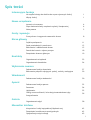 2
2
-
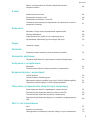 3
3
-
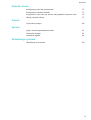 4
4
-
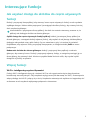 5
5
-
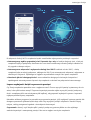 6
6
-
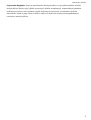 7
7
-
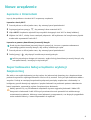 8
8
-
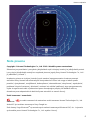 9
9
-
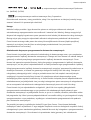 10
10
-
 11
11
-
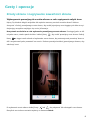 12
12
-
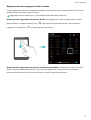 13
13
-
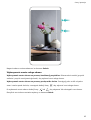 14
14
-
 15
15
-
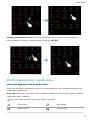 16
16
-
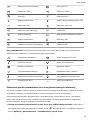 17
17
-
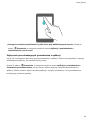 18
18
-
 19
19
-
 20
20
-
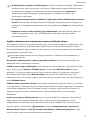 21
21
-
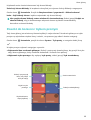 22
22
-
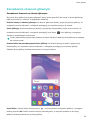 23
23
-
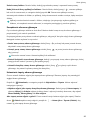 24
24
-
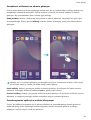 25
25
-
 26
26
-
 27
27
-
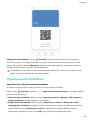 28
28
-
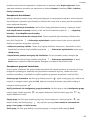 29
29
-
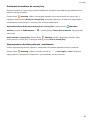 30
30
-
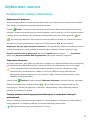 31
31
-
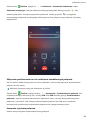 32
32
-
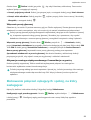 33
33
-
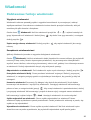 34
34
-
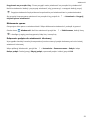 35
35
-
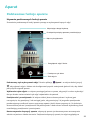 36
36
-
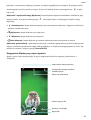 37
37
-
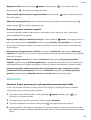 38
38
-
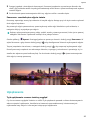 39
39
-
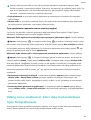 40
40
-
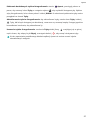 41
41
-
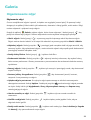 42
42
-
 43
43
-
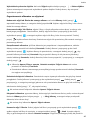 44
44
-
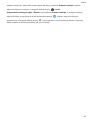 45
45
-
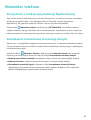 46
46
-
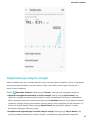 47
47
-
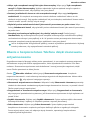 48
48
-
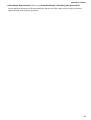 49
49
-
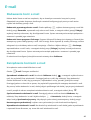 50
50
-
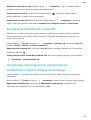 51
51
-
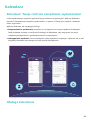 52
52
-
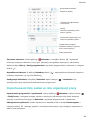 53
53
-
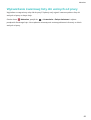 54
54
-
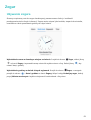 55
55
-
 56
56
-
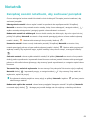 57
57
-
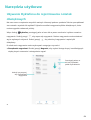 58
58
-
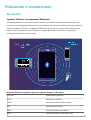 59
59
-
 60
60
-
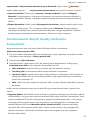 61
61
-
 62
62
-
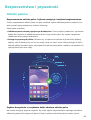 63
63
-
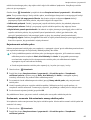 64
64
-
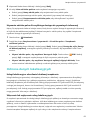 65
65
-
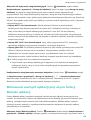 66
66
-
 67
67
-
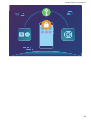 68
68
-
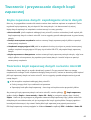 69
69
-
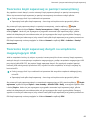 70
70
-
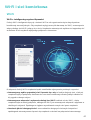 71
71
-
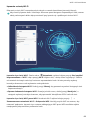 72
72
-
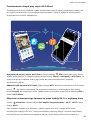 73
73
-
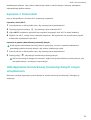 74
74
-
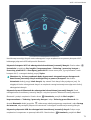 75
75
-
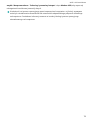 76
76
-
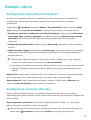 77
77
-
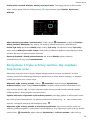 78
78
-
 79
79
-
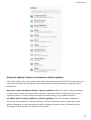 80
80
-
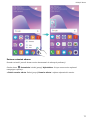 81
81
-
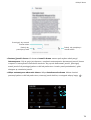 82
82
-
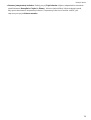 83
83
-
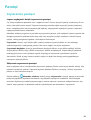 84
84
-
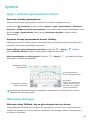 85
85
-
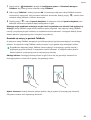 86
86
-
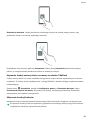 87
87
-
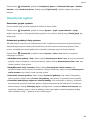 88
88
-
 89
89
-
 90
90
-
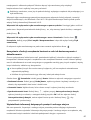 91
91
-
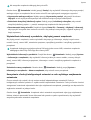 92
92
-
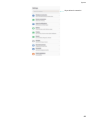 93
93
-
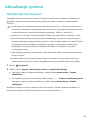 94
94
-
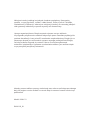 95
95